苹果电脑怎么进入安全模式_小白官网教程
来源:Win7旗舰版
时间:2023-05-01 07:31:07 170浏览 收藏
一分耕耘,一分收获!既然打开了这篇文章《苹果电脑怎么进入安全模式_小白官网教程》,就坚持看下去吧!文中内容包含等等知识点...希望你能在阅读本文后,能真真实实学到知识或者帮你解决心中的疑惑,也欢迎大佬或者新人朋友们多留言评论,多给建议!谢谢!
苹果电脑使用的是mac系统,有些网友对该系统不了解,想进入苹果电脑安全模式,都不知道苹果电脑怎么进入安全模式。下面小编就教下大家进入苹果电脑安全模式的小白官网教程。
进入苹果电脑安全模式的方法步骤如下:
1、首先我们将苹果macbook关机,在关机状态下一直按住shift键不放。

2、然后在按住shift键的情况下,按电源键将苹果电脑开机。

3、等待电脑进入到开机程序当中,期间无需操作。
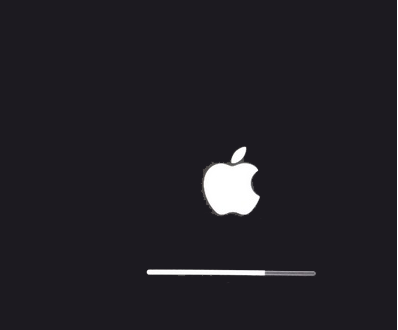
4、直到成功开机后,与正常登录界面不同的是,此时会在屏幕的顶部出现红色的“安全启动”字样 。在登录界面输入你的账号密码然后回车。电脑就会安全启动,进入到安全模式。
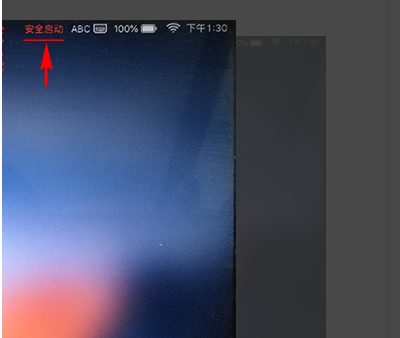
5、登录以后,我们就可以看到安全模式下的电脑桌面了。

以上便是进入苹果电脑安全模式的方法,有需要的小伙伴可以参照教程操作。
以上就是《苹果电脑怎么进入安全模式_小白官网教程》的详细内容,更多关于的资料请关注golang学习网公众号!
声明:本文转载于:Win7旗舰版 如有侵犯,请联系study_golang@163.com删除
相关阅读
更多>
-
501 收藏
-
501 收藏
-
501 收藏
-
501 收藏
-
501 收藏
最新阅读
更多>
-
310 收藏
-
480 收藏
-
283 收藏
-
209 收藏
-
300 收藏
-
217 收藏
-
425 收藏
-
288 收藏
-
113 收藏
-
373 收藏
-
443 收藏
-
487 收藏
课程推荐
更多>
-

- 前端进阶之JavaScript设计模式
- 设计模式是开发人员在软件开发过程中面临一般问题时的解决方案,代表了最佳的实践。本课程的主打内容包括JS常见设计模式以及具体应用场景,打造一站式知识长龙服务,适合有JS基础的同学学习。
- 立即学习 543次学习
-

- GO语言核心编程课程
- 本课程采用真实案例,全面具体可落地,从理论到实践,一步一步将GO核心编程技术、编程思想、底层实现融会贯通,使学习者贴近时代脉搏,做IT互联网时代的弄潮儿。
- 立即学习 516次学习
-

- 简单聊聊mysql8与网络通信
- 如有问题加微信:Le-studyg;在课程中,我们将首先介绍MySQL8的新特性,包括性能优化、安全增强、新数据类型等,帮助学生快速熟悉MySQL8的最新功能。接着,我们将深入解析MySQL的网络通信机制,包括协议、连接管理、数据传输等,让
- 立即学习 500次学习
-

- JavaScript正则表达式基础与实战
- 在任何一门编程语言中,正则表达式,都是一项重要的知识,它提供了高效的字符串匹配与捕获机制,可以极大的简化程序设计。
- 立即学习 487次学习
-

- 从零制作响应式网站—Grid布局
- 本系列教程将展示从零制作一个假想的网络科技公司官网,分为导航,轮播,关于我们,成功案例,服务流程,团队介绍,数据部分,公司动态,底部信息等内容区块。网站整体采用CSSGrid布局,支持响应式,有流畅过渡和展现动画。
- 立即学习 485次学习
